Jak włączyć przesyłanie wysokiej jakości na Instagramie
Różne / / April 06, 2023
Jeśli jesteś użytkownikiem Instagrama, wiesz, że platforma służy do udostępniania wysokiej jakości zdjęć i filmów. Jednak tworzenie angażujących postów na Instagramie może być trudne, jeśli Twój przesłane pliki wyglądają przeciętnie. Dzieje się tak, jeśli nie włączysz przesyłania wysokiej jakości w aplikacji Instagram.

Chociaż możesz nie zauważyć drastycznej poprawy jakości przesyłanych zdjęć po włączeniu Prześlij z opcją najwyższej jakości, może to być bardzo pomocne w poprawie jakości Twojego filmu posty. Ale zanim włączymy tę opcję, przyjrzyjmy się, dlaczego Twoje posty na Instagramie wyglądają na rozmyte.
Dlaczego Twoje posty na Instagramie wyglądają na rozmyte
Aby zapewnić płynne i płynne działanie na telefonach, Instagram obniża jakość zdjęć i filmów, aby dopasować je do możliwości Twojej sieci komórkowej. Oznacza to, że nawet wysokiej jakości obrazy lub filmy są kompresowane, aby zaoszczędzić miejsce w pamięci podręcznej na serwerach Instagrama i telefonie. Pomaga to aplikacji szybciej ładować obrazy i filmy.
Z drugiej strony, jeśli przesyłasz zdjęcia lub filmy przez komórkową transmisję danych lub przez sieć bezprzewodową słaba łączność z internetem, efekt końcowy sprawi, że posty i historie wyglądają na niewyraźne. Dlatego konieczne jest posiadanie spójnego i szybkiego połączenia mobilnego, aby przesyłać zdjęcia i filmy.
Jak włączyć przesyłanie wysokiej jakości na Instagramie
Instagram na Androida i iOS oferuje możliwość przesyłania zdjęć i filmów w najwyższej możliwej jakości. Chociaż aplikacja Instagram wygląda podobnie na tych platformach mobilnych, istnieje niewielka zmiana, w której znajduje się opcja przesyłania w wysokiej jakości.
Jak włączyć przesyłanie wysokiej jakości na Instagramie na Androida
Zakładając, że używasz najnowszej wersji aplikacji Instagram na Androida, konieczne jest użycie najnowszej wersji aplikacji. Eliminuje to możliwość wystąpienia błędów. Oto jak włączyć przesyłanie w wysokiej jakości w aplikacji Instagram na Androida:
Krok 1: Otwórz szufladę aplikacji, aby wyszukać i uruchomić aplikację Instagram na telefonie z Androidem.

Krok 2: Stuknij ikonę profilu w prawym dolnym rogu, aby przejść do swojego profilu.

Krok 3: Stuknij trzy poziome linie w prawym górnym rogu, aby otworzyć menu.

Krok 4: Stuknij opcję Ustawienia z menu, które się pojawi.
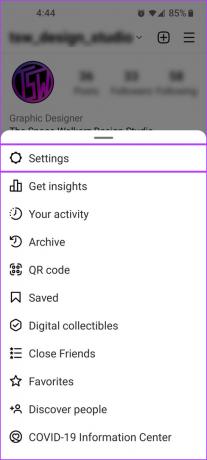
Krok 5: W Ustawieniach dotknij opcji Konto.
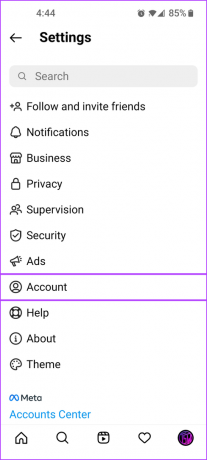
Krok 6: Na stronie Konto dotknij opcji „Korzystanie z danych komórkowych”.

Krok 7: Włącz przełącznik obok opcji „Prześlij w najwyższej jakości”.

Jak włączyć przesyłanie wysokiej jakości na Instagramie na iPhone'a
Włączanie przesyłania wysokiej jakości na Instagramie na iPhone'a jest bardzo podobne do Androida. Jedyną różnicą jest nazwa menu.
Krok 1: Uruchom aplikację Instagram na swoim iPhonie.

Krok 2: Stuknij ikonę swojego zdjęcia profilowego w prawym dolnym rogu.

Krok 3: Stuknij trzy poziome linie w prawym górnym rogu.

Krok 4: Stuknij w Ustawienia z menu, które się pojawi.
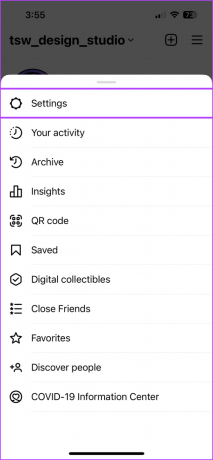
Krok 5: W Ustawieniach dotknij opcji Konto.

Krok 6: Na stronie Konto stuknij Wykorzystanie danych.
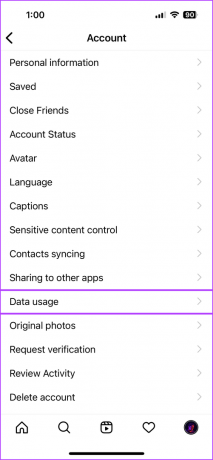
Krok 7: Włącz przełącznik obok opcji „Przesyłaj w najwyższej jakości”.

Przesyłaj wysokiej jakości posty na Instagramie
Włączenie przesyłania w wysokiej jakości na Instagram oznacza, że wymaga ono szybszego połączenia i zużywa więcej danych. Dlatego zaleca się korzystanie z tej funkcji podczas podłączania Androida lub iPhone'a do sieci Wi-Fi. Poza tym zajrzyj na Instagrama wytyczne dotyczące rozdzielczości obrazu I wymagania dotyczące przesyłania wideo. Te szczegóły pomogą Ci odpowiednio tworzyć obrazy i filmy do postów na Instagramie i nie okażą się rozmyte.
Ostatnia aktualizacja: 15 grudnia 2022 r
Powyższy artykuł może zawierać linki partnerskie, które pomagają wspierać Guiding Tech. Nie wpływa to jednak na naszą rzetelność redakcyjną. Treść pozostaje bezstronna i autentyczna.



